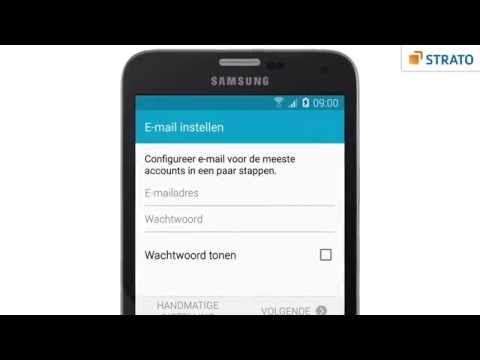
Inhoud
Hallo Android-fans! In het bericht van vandaag wordt geprobeerd een probleem voor de Galaxy J7 op te lossen dat deze fout vertoont:
"Verificatie mislukt. Uw apparaat kan niet opnieuw worden opgestart. De integriteitsverificatie is mislukt. U moet uw apparaat resetten naar de fabrieksinstellingen. Hierdoor worden uw gegevens gewist. "
Volg de onderstaande suggesties als u dit probleem op uw apparaat ondervindt.
Probleem: Galaxy J7 (2015) heeft "Verificatie mislukt. Kan uw apparaat niet opnieuw opstarten ... ”fout en blijft opnieuw opstarten
Ik heb een Samsung Galaxy J7 (2015). Ongeveer twee weken geleden begon het raar te doen. Ik had een SD erin en de telefoon herkende de SD-kaart niet meer, ook al werkte de SD-kaart prima.
Toen begon de batterij heel snel leeg te raken. In het verleden kon ik de hele dag gaan en zou de batterij op 50% zijn. Maar toen was het nog maar een halve dag en de telefoon was al aan het sterven. Bovendien begon het te crashen toen ik bepaalde apps opende met een bijna lege batterij (2-10%), maar zolang ik het op de oplader had aangesloten, zou het opnieuw opstarten. Na het gebruik van één app met 7% crashte de telefoon. Toen het opnieuw opstartte, had het het bericht "Verificatiefout". Ik heb het bericht op uw website gelezen: Mijn Samsung J7 startte zichzelf opnieuw op en wanneer hij weer werd ingeschakeld, stopt het besturingssysteem bij een zwart scherm met het bericht "Verificatie mislukt. Uw apparaat kan niet opnieuw worden opgestart. De integriteitsverificatie is mislukt. U moet uw apparaat resetten naar de fabrieksinstellingen. Hierdoor worden uw gegevens gewist. " en een Reset Device-knop aan de onderkant. Ik wil mijn telefoon niet resetten naar de fabrieksinstellingen. Ik moet de foto's, teksten, geopende browsertabbladen enz. Opslaan.
Mijn T-Mobile-winkel zegt dat ik mijn apparaat moet resetten. Kortom, wanneer ik de telefoon opnieuw opstart, verschijnt eerst de Samsung J7, dan de pagina, dan de TMobile-pagina, dan wordt het scherm een beetje gedimd, is er een beetje trilling in de telefoon en verschijnt het gevreesde bericht.
Ik startte de telefoon op naar het opstarten van Android Recovery en probeerde CACHE WIPE, wat niets deed. Ik zal alles proberen. Als je me kunt helpen mijn informatie, foto's, enz. Aan de telefoon te herstellen, zal ik je voor altijd dankbaar zijn. Dank je.
Ik heb niets met de telefoon gedaan sinds het bericht is verschenen (uitgeschakeld en vervolgens ingeschakeld) en weet niet zeker hoe ik CACHE moet wissen. Wat moet ik doen? Is het mogelijk om de telefoon op de computer aan te sluiten en alle gegevens van de telefoon naar de computer over te brengen? Dank je.
Oplossing: Van andere rapporten die we hebben ontvangen en andere Android-forums hebben gecontroleerd: "Verificatie mislukt. Kan uw apparaat niet herstarten ... ”fout treedt meestal op op apparaten met versleutelde partities. Als u uw apparaat al eerder heeft versleuteld, moet u uw telefoon eerst hebben ingeschakeld als u hoopt uw back-ups toegankelijk te maken voor andere apparaten. Hoewel versleuteling een goede manier is om gegevens te beveiligen, kan het ook een manier zijn om de gegevens die u beschermt voorgoed kwijt te raken zodra het apparaat uitvalt, zoals wat er nu gebeurt. Versleutelde gegevens kunnen alleen worden gelezen door het apparaat dat ze in de eerste plaats heeft versleuteld. De belangrijkste taak voor u is nu om het apparaat ingeschakeld te houden, zodat u de codering kunt verwijderen en uw bestanden naar een ander apparaat kunt kopiëren.
Sluit uw Galaxy J7 aan op pc
U zei dat de telefoon normaal werkt tijdens het opladen, dus misschien doet hij hetzelfde wanneer hij op een computer is aangesloten. Dit is de enige oplossing die we kunnen bedenken. Omdat uw apparaat wordt opgeladen terwijl het op een computer is aangesloten, wordt het niet vanzelf opnieuw opgestart en kunt u bestanden verplaatsen.
Gebruik Samsung Smart Switch
Smart Switch is een officiële Samsung-app die voornamelijk is ontworpen om bestanden over te zetten van een Samsung-apparaat naar een computer of een ander apparaat. Om het te kunnen gebruiken, moet je de applicatie op zowel je computer als Galaxy J7 installeren (als deze nog niet is geïnstalleerd). Als u dat eenmaal heeft gedaan, kunt u beginnen met het verplaatsen van uw bestanden erdoorheen. Dit is wat u moet doen.
- Verbind je Galaxy J7 met je computer via een USB-kabel. Zorg ervoor dat de computer al aan staat voordat u verbinding maakt.
- Start op uw computer een internetbrowser en bezoek de installatiepagina voor de Smart Switch-app.
- Klik op de juiste downloadlink.
- Voor pc
- Voor Mac
- Klik om het gedownloade .exe-bestand (.dmg op Mac) te starten.
- Bevestig dat u de voorwaarden van de licentieovereenkomst accepteert door op de twee selectievakjes te klikken.
- Klik De volgende.
- Voltooi het installatieproces door op de knop Voltooien te klikken. Daarna wordt de nieuw geïnstalleerde Smart Switch-app automatisch uitgevoerd.
- Nadat u Smart Switch met succes op uw computer heeft geïnstalleerd, is het tijd om de mobiele versie op uw Galaxy J7 te installeren. Open de Play Store-app en zoek naar Smart Switch.
- Installeer Smart Switch op je Galaxy J7.
- Verwijder de codering van de bestanden die u op uw computer wilt opslaan.
- Begin met het verplaatsen van uw bestanden naar uw computer.
Ga voor meer informatie over het gebruik van Smart Switch naar deze pagina: Back-up maken van een Samsung-apparaat naar uw computer via Smart Switch
Vervang de batterij
Nadat u uw gegevens hebt beveiligd, is het volgende goede dat u kunt doen, ervoor zorgen dat uw J7 niet onverwachts crasht door de batterij te vervangen. Na jarenlang gebruik moet de batterij al leeg zijn. Dit kan de reden zijn waarom het systeem het systeem niet langer stabiel kan houden. Als de batterij kan worden verwijderd, gooi deze dan weg en vervang deze door een officiële Samsung-batterij. Als de batterij niet kan worden verwijderd, laat Samsung deze dan voor u vervangen.


